如何在WPS表格中添加项目编号,启动WPS Text 2013,绘制表格,然后选择第一列,点击菜单栏-开始-项目编号,选择自定义,输入数字格式,然后确认,第一行的单元格列将自动添加数字打开后,我们可以将它们居中并对齐。下面小编就给大家分享一下WPS表格添加货品编号的教程。
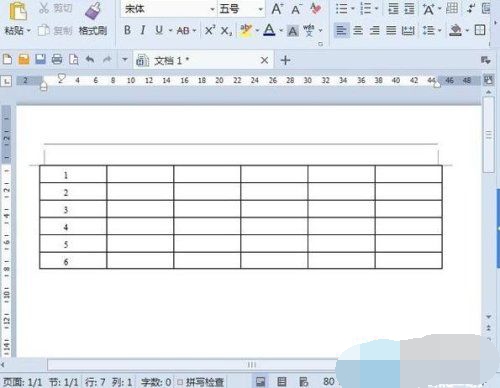
WPS表格添加项目编号教程分享
启动WPS Text 2013,绘制表格,然后选择第一列,单击菜单栏-开始-项目编号。
从项目符号菜单中选择自定义。
在新弹出的界面中输入编号格式,然后确认。
这样,第一列中的单元格就会自动编号,并且我们将它们居中。
分享到: